Über kurz oder lang wird jede von euch einmal soweit sein und eigene Motive im Studio erstellen! Meist fängt man mit einfachen Formen an. Kreis, Rechteck und abgerundetes Rechteck sind ja schnell gezeichnet ... aber einfach nur eine geschlossene Linie um eine Form legen ist manchmal doch recht langweilig. Und da kommt jetzt das Linienzeichnen-Tool ins Spiel. Ihr findet es in der oberen, rechten Menüzeile.
Ich habe für mein Tutorial vier verschiedene Formen auf meiner Arbeitsfläche gezeichnet, damit ihr die Unterschiede besser erkennen könnt.
Im ersten Schritt wählen wir bei den Linienarten die erste, gestrichelte Linie und stellen dann unterschiedliche Linienstärke ein - seht mal, was dann Tolles geschieht:
Die Linie wird nicht nur dicker, sondern ihr erhält auch einen tollen Tupfenrahmen um euer Motiv!
Bei Rechtecken müsst ihr euch bei der Linienstärke ein wenig spielen, damit die Ecken auch wirklich alle gleichmäßig mit den Tupfen ausgefüllt sind. Zur Not stellt die Linienstärke mit Hilfe der Pfeiltasten Schritt für Schritt ein. Auch bei einem Kreis müsst ihr aufpassen, dass dieser exakt ausgefüllt ist.
Als nächstes zeige ich euch den Unterschied beim Unterpunkt "Eckenstil". Dazu habe ich ein Rechteck gezeichnet und die Linie durchgehend gelassen. Dann habe ich die drei unterschiedlichen Eckenstile eingestellt:
In Großaufnahme seht ihr den Unterschied besser:
Mit Hilfe des Unterpunktes "Endpunktstil" könnt ihr aus eurem Tupfenrahmen oder eurer Tupfenlinie eine Linie aus kleinen Quadraten erstellen:
Und zu guter Letzt gibt es noch das Untermenü "Position". Dort könnt ihr für die Platzierung der Linie um eine Form zwischen "Davor" und "Dahinter" wählen. Damit könnt ihr auch tolle Effekte zaubern:
Viel Spaß beim Nachmachen und Ausprobieren!
Verlinkt mit Create in Austria
Euer





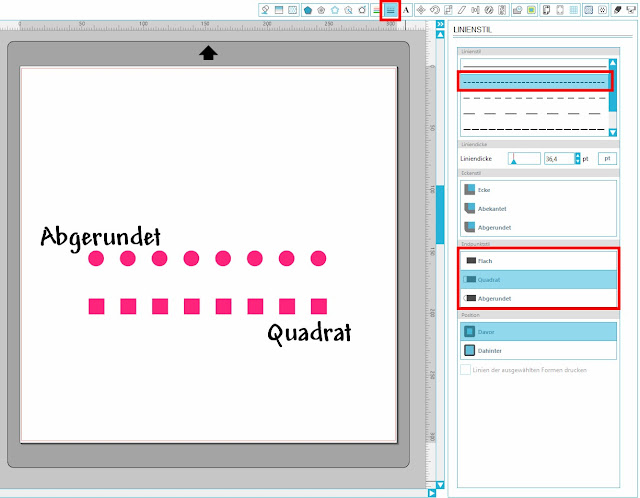


Grandios! Danke! Ich würde es toll finden, wenn du die Plotter Tutorials alle auf einer Seite zusammenfasst, dann hat man sie schön übersichtlich zusammen und findet sie auch gut.... Das wär fein! 😊
AntwortenLöschenLg kathrin
An dieser Stelle mal wieder ein ganz lautes DANKE von mir. Inzwischen habe ich auch einen Plotter und schon häufig auf deine Tutorials zurückgeriffen. Deine Vorgehensweise ein Herz zu erstellen habe ich auch schon ausprobiert. Es hat wunderbar geklappt.
AntwortenLöschenLiebe Grüße, Sandra
Ich liebe deine Tutorial. Vielen Dank das du dir diese Arbeit machst und das obwohl du vor deiner op bestimmt anderes im Kopf hast.
AntwortenLöschenVielen Dank,dass du dir immer so viel Mühe machst,uns das beizubringen. Ich bin kein Computer-Freak,aber bei dir verstehe ich das sofort. Liebe Grüsse Nicole
AntwortenLöschenVielen Dank,dass du dir immer so viel Mühe machst,uns das beizubringen. Ich bin kein Computer-Freak,aber bei dir verstehe ich das sofort. Liebe Grüsse Nicole
AntwortenLöschenDanke - wo/ auf welchem Wege finde ich die anderen Tools? Danke im Voraus!
AntwortenLöschen